Configurare una mappa delle classi in un punto di accesso wireless (WAP)
Obiettivo
Una mappa delle classi identifica il traffico che deve essere sottoposto a policy. Funziona come componente di una mappa dei criteri. Le mappe di classe contengono condizioni che il traffico deve soddisfare per poter essere inoltrato o eliminato. In una mappa criteri possono essere presenti molte mappe classi in cui è possibile trovare una corrispondenza per una mappa classi oppure è necessario trovare una corrispondenza per tutte le mappe classi per consentire l'esecuzione dell'azione specificata nella mappa criteri. Per completare la configurazione QoS (Quality of Service) in un punto di accesso, è necessario creare una mappa delle classi e una mappa dei criteri. Per istruzioni su come configurare QoS, fare clic qui. Per istruzioni su come creare una mappa dei criteri, fare clic qui.
In questo articolo viene spiegato come configurare una mappa di classe per identificare i pacchetti ICMP quando si configura una mappa di classe per un punto di accesso.
Dispositivi interessati
- WAP131
- WAP150
- WAP351
- WAP361
- WAP571
- WAP571E
Versione del software
- 1.0.1.3 — WAP131, WAP351
- 1.0.1.7 — WAP150, WAP361
- 1.0.0.17 — WAP571, WAP571E
Configurare una mappa classi
Crea nuova mappa classi
Passaggio 1. Su WAP131, WAP150, WAP351 o WAP361, accedere all'utility basata sul Web e scegliere Quality of Service > Class Map.
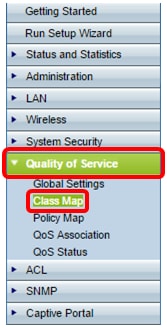
Se si utilizza il protocollo WAP571 o WAP571E, accedere all'utility basata sul Web e scegliere Client QoS > Class Map.

Passaggio 2. Nell'area Configurazione mappa classe, immettere un nome per la nuova mappa di classe nel campo Nome mappa classe.
Nota: In questo esempio, il nome è Class_Map_1.
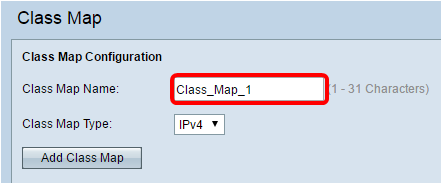
Passaggio 3. Nel menu a discesa Tipo mappa classe, scegliere il tipo di traffico che verrà esaminato dalla mappa classe. Le opzioni sono:
- IPv4: questa opzione consente alla mappa di classe di esaminare solo il traffico IPv4.
- IPv6 - Questa opzione consente alla mappa di classe di esaminare solo il traffico IPv6.
- MAC — questa opzione consente alla mappa di classe di analizzare gli indirizzi MAC.
Nota: Nell'esempio, è stato scelto IPv4.

Passaggio 4. Fare clic su Aggiungi mappa classe.

A questo punto è necessario creare una nuova mappa di classe nel punto di accesso wireless.
Configurare una mappa classi esistente
Le opzioni per configurare una mappa di classe esistente variano a seconda del tipo di mappa di classe. Per informazioni sul tipo di mappa della classe IPv4, fare clic qui. Se la mappa di classe è di tipo IPv6, fare clic qui oppure fare clic qui se si tratta di una mappa di classe di tipo MAC.
Passaggio 1. Passare all'area Configurazione criteri di corrispondenza. Nell'elenco a discesa Nome mappa classe scegliere il nome del tipo di mappa classe.
Nota: In questo esempio, viene scelto Class_Map_1.
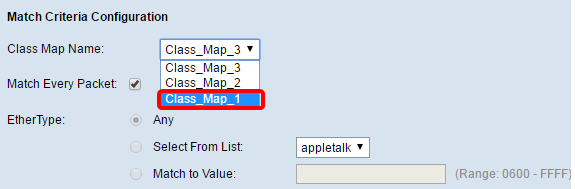
Passaggio 2. (Facoltativo) Verificare che la casella di controllo Corrispondenza per ogni pacchetto sia selezionata. Ciò significa che ogni pacchetto IPv4 verrà considerato come corrispondente ai criteri. Se questa opzione è selezionata, non sarà necessario configurare altri campi nella sezione. Se si lascia selezionata questa opzione, andare al passaggio 9. In caso contrario, andare al passaggio 3.
Nota: Nell'esempio, l'opzione Trova tutti i pacchetti non è selezionata.
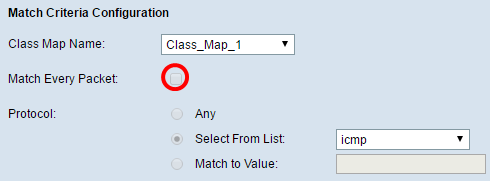
Passaggio 3. Nell'area Protocollo scegliere un protocollo che verrà considerato come corrispondente ai criteri facendo clic sul pulsante di opzione corrispondente. Le opzioni sono:
- Any — questa opzione indica che qualsiasi protocollo sarà compatibile. Se si seleziona questa opzione, tutti i campi non saranno disponibili e verrà controllata la corrispondenza di ogni pacchetto.
- Seleziona dall'elenco - questa opzione consente di scegliere un'opzione dal menu a discesa. È possibile scegliere IP, ICMP, IGMP, TCP e UDP dall'elenco.
- Corrispondenza con valore - questa opzione consente di individuare un protocollo non elencato per nome immettendo un ID di protocollo definito da IANA (Internet Assigned Numbers Authority). L'elenco degli ID di protocollo è disponibile qui.
Nota: Nell'esempio, l'ICMP è selezionato dall'elenco.

Passaggio 4. Nell'area IP di origine, scegliere un'opzione per determinare l'indirizzo IP di origine che un pacchetto deve contenere per essere considerato una corrispondenza. Le opzioni sono:
- Any — Questa opzione consente di far corrispondere qualsiasi indirizzo IP di origine.
- Definita dall'utente - questa opzione consente di specificare un indirizzo IP e una subnet mask nei campi Indirizzo IP di origine e Maschera IP di origine.
Nota: Nell'esempio, viene scelto Qualsiasi.

Passaggio 5. Nell'area Porta di origine, scegliere un'opzione per determinare la porta di origine di cui un pacchetto deve disporre per essere considerato una corrispondenza. Le opzioni sono:
- Any - Questa opzione considera qualsiasi porta di origine corrispondente.
- Select From List - Questa opzione consente di trovare una parola chiave associata alla porta di origine che viene convertita nel numero di porta equivalente. Queste parole chiave sono ftp, ftpdata, http, smtp, snmp, telnet, tftp e www.
- Corrispondenza con porta - questa opzione consente di specificare un numero di porta di origine che verrà confrontato nell'intestazione del datagramma con un numero di porta IANA specificato se si sceglie Corrispondenza con valore nel passo 3. Può essere compreso tra 0 e 65535.
Nota: Nell'esempio, viene scelto Qualsiasi.
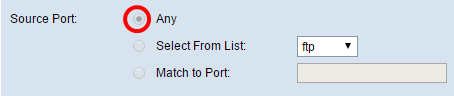
Passaggio 6. Nell'area IP di destinazione, scegliere un'opzione per determinare l'indirizzo IP di destinazione con cui un pacchetto deve essere considerato corrispondente. Le opzioni sono:
- Any — questa opzione considera qualsiasi indirizzo IP di destinazione come una corrispondenza.
- Definita dall'utente - questa opzione consente di specificare un indirizzo IP e una subnet mask nei campi Indirizzo IP di destinazione e Maschera IP di destinazione.
Nota: Nell'esempio, 10.10.100.123 viene specificato come indirizzo IP di destinazione e 255.0.0.0 come maschera IP di destinazione.

Passaggio 7. Nell'area Porta di destinazione, scegliere un'opzione per determinare quale pacchetto deve essere considerato corrispondente. Le opzioni sono:
- Any — questa opzione considera qualsiasi porta di destinazione come una corrispondenza.
- Select From List: questa opzione consente di associare la porta di destinazione nell'intestazione del datagramma alla parola chiave selezionata: ftp, ftpdata, http, smtp, snmp, telnet, ftp e www. Ciascuna di queste parole chiave si traduce nel numero di porta equivalente.
- Corrispondenza con porta - questa opzione consente di specificare un numero di porta di destinazione che verrà confrontato nell'intestazione del datagramma con un numero di porta IANA specificato se si sceglie Corrispondenza con valore nel passo 3. Può essere compreso tra 0 e 65535.
Nota: Nell'esempio, viene scelto Qualsiasi. Se si sta configurando una mappa di classe IPv6, andare al passaggio 9.

Passaggio 8. Nell'area Tipo di servizio, scegliere un'opzione per specificare il tipo di servizio da utilizzare quando i pacchetti corrispondono ai criteri della classe. Le opzioni sono:
- Qualsiasi - Questa opzione considera qualsiasi tipo di servizio come una corrispondenza.
- IP DSCP Select From List: questa opzione consente di scegliere un valore DSCP da utilizzare come criterio di corrispondenza.
- Corrispondenza DSCP IP con valore - Questa opzione consente di immettere un valore DSCP personalizzato compreso tra 0 e 63.
- Precedenza IP: questa opzione consente di associare il valore di precedenza IP del pacchetto al valore di precedenza IP definito in questo campo. L'intervallo di precedenza IP è compreso tra 0 e 7.
- Bit TOS IP: questa opzione utilizza i bit TOS (Type of Service) del pacchetto nell'intestazione IP come criterio di corrispondenza. Il valore del bit TOS IP è compreso tra (00 e FF). I tre bit di ordine superiore rappresentano il valore di precedenza IP. I sei bit più significativi rappresentano il valore IP DSCP.
- Maschera TOS IP — questa opzione consente di immettere un valore di maschera TOS per identificare le posizioni dei bit nel valore dei bit TOS IP utilizzati per il confronto con il campo TOS IP di un pacchetto. Il valore IP TOS Mask è un numero esadecimale a due cifre compreso tra 00 e FF, che rappresenta una maschera invertita. I bit con valore zero nella maschera TOS IP indicano le posizioni dei bit nel valore dei bit del TOS IP utilizzati per il confronto con il campo TOS IP di un pacchetto. Ad esempio, per controllare un valore IP TOS con bit 7 e 5 impostati e bit 1 non impostato, dove il bit 7 è il più significativo, usare un valore IP TOS Bits di 0 e una maschera IP TOS di 00.

Passaggio 9. (Facoltativo) Se è necessario eliminare la mappa di classi corrente, selezionare la casella di controllo Elimina mappa classi. Impossibile eliminare una mappa di classe se è associata a un criterio.

Passaggio 10. Fare clic su Salva.

La configurazione indica che il traffico ICMP IPv4 proveniente da qualsiasi porta e diretto all'indirizzo IP 10.10.100.123 verrà considerato come una corrispondenza.
È ora necessario configurare correttamente un tipo di mappa della classe IPv4.
Passaggio 1. Passare all'area Configurazione criteri di corrispondenza. Nell'elenco a discesa Nome mappa classe scegliere il nome del tipo di mappa classe.
Nota: In questo esempio, viene scelto Class_Map_2.

Passaggio 2. (Facoltativo) Verificare che la casella di controllo Corrispondenza ogni pacchetto sia selezionata. Ciò significa che ogni pacchetto IPv6 verrà considerato come corrispondente ai criteri. Se questa opzione è selezionata, non sarà necessario configurare altri campi nella sezione. Se si lascia selezionata questa opzione, andare al passaggio 10. In caso contrario, andare al passaggio 3.
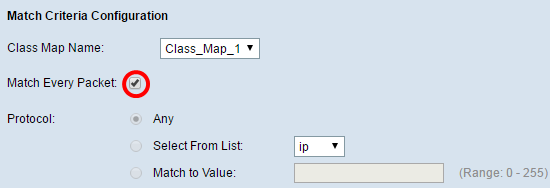
Passaggio 3. Nell'area Protocollo scegliere un protocollo che verrà considerato come corrispondente ai criteri facendo clic sul pulsante di opzione corrispondente. Le opzioni sono:
- Any — questa opzione indica che qualsiasi protocollo sarà compatibile. Se si seleziona questa opzione, tutti i campi non saranno disponibili e verrà controllata la corrispondenza di ogni pacchetto.
- Seleziona dall'elenco - questa opzione consente di scegliere un'opzione dal menu a discesa. È possibile scegliere IP, ICMP, IGMP, TCP e UDP dall'elenco.
- Corrispondenza con valore - questa opzione consente di individuare un protocollo non elencato per nome immettendo un ID di protocollo definito da IANA (Internet Assigned Numbers Authority). L'elenco degli ID di protocollo è disponibile qui.
Nota: Nell'esempio, viene scelto Qualsiasi.

Passaggio 4. Nell'area IPv6 di origine, scegliere un'opzione per determinare l'indirizzo IP di origine che un pacchetto deve contenere per essere considerato una corrispondenza. Le opzioni sono:
- Any — Questa opzione consente di far corrispondere qualsiasi indirizzo IP di origine.
- Definito dall'utente — questa opzione consente di specificare l'indirizzo IPv6 di origine e la lunghezza del prefisso IPv6 di origine nei campi Source IPv6 Address (Indirizzo IPv6 di origine) e Source IPv6 Prefix Length (Lunghezza prefisso IPv6 di origine).
Nota: Nell'esempio, viene scelto Qualsiasi.

Passaggio 5. Nell'area IPv6 di destinazione, scegliere un'opzione per determinare l'indirizzo IPv6 di destinazione che un pacchetto deve essere considerato una corrispondenza. Le opzioni sono:
- Any — questa opzione considera qualsiasi indirizzo IP di destinazione come una corrispondenza.
- Definito dall'utente — questa opzione consente di specificare un indirizzo IPv6 e una subnet mask nei campi Indirizzo IPv6 di destinazione e Lunghezza prefisso IPv6 di destinazione.
Nota: Nell'esempio, viene scelto Qualsiasi.

Passaggio 6. Nell'area Etichetta flusso IPv6 scegliere un'opzione che deve essere utilizzata come etichetta per un pacchetto IPv6 per essere considerato una corrispondenza. Le opzioni sono:
- Any — questa opzione gestisce tutti i pacchetti IPv6 in modo corrispondente.
- Definito dall'utente — questa opzione consente di specificare un numero a 20 bit univoco per un pacchetto IPv6. Viene utilizzato dalle stazioni terminali per indicare la gestione QoS nei router. L'intervallo è compreso tra 0 e 1048575.
Nota: Nell'esempio, viene scelto Qualsiasi.

Passaggio 7. Nell'area DSCP IP, scegliere il valore DSCP (Differentiated Services Code Point) come criterio di corrispondenza.
- Any — questa opzione considera qualsiasi valore DSCP corrispondente.
- Seleziona da elenco - questa opzione consente di scegliere un tipo DSCP dall'elenco.
- Corrispondenza con valore — questa opzione consente di specificare un valore DSCP personalizzato da 0 a 63.
Nota: Nell'esempio, viene scelto Qualsiasi.

Passaggio 8. Nell'area Porta di origine, scegliere un'opzione per determinare la porta di origine di cui un pacchetto deve disporre per essere considerato una corrispondenza. Le opzioni sono:
- Any - Questa opzione considera qualsiasi porta di origine corrispondente.
- Select From List - Questa opzione consente di trovare una parola chiave associata alla porta di origine che viene convertita nel numero di porta equivalente. Queste parole chiave sono ftp, ftpdata, http, smtp, snmp, telnet, tftp e www.
- Corrispondenza con porta - questa opzione consente di specificare un numero di porta di origine che verrà confrontato nell'intestazione del datagramma con un numero di porta IANA specificato se si sceglie Corrispondenza con valore nel passo 3. Può essere compreso tra 0 e 65535.
Nota: Nell'esempio, viene scelto Qualsiasi.
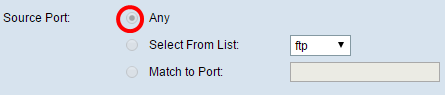
Passaggio 9. Nell'area della porta di destinazione, scegliere un'opzione per determinare cosa un pacchetto deve essere considerato come corrispondente. Le opzioni sono:
- Any — questa opzione considera qualsiasi porta di destinazione come una corrispondenza.
- Select From List: questa opzione consente di associare la porta di destinazione nell'intestazione del datagramma alla parola chiave selezionata: ftp, ftpdata, http, smtp, snmp, telnet, ftp e www. Ciascuna di queste parole chiave si traduce nel numero di porta equivalente.
- Corrispondenza con porta - questa opzione consente di specificare un numero di porta di destinazione che verrà confrontato nell'intestazione del datagramma con un numero di porta IANA specificato se si sceglie Corrispondenza con valore nel passo 3. Può essere compreso tra 0 e 65535.

Passaggio 10. Se è necessario eliminare la mappa delle classi, selezionare la casella di controllo Elimina mappa classi.
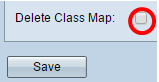
Passaggio 11. Fare clic su Salva.

È ora necessario configurare correttamente un tipo di mappa di classe IPv6.
Passaggio 1. Passare all'area Configurazione criteri di corrispondenza. Nell'elenco a discesa Nome mappa classe scegliere il nome del tipo di mappa classe.

Passaggio 2. (Facoltativo) Selezionare o deselezionare la casella di controllo Associa ogni pacchetto. Quando questa opzione è selezionata, ogni pacchetto di layer 2 viene considerato come corrispondente ai criteri. Se questa opzione è selezionata, non sarà necessario configurare altri campi nell'area Configurazione criteri di corrispondenza, ad eccezione di Elimina mappa classe. Questa opzione è selezionata per default. Se si desidera lasciare selezionata questa opzione, andare al passaggio 7. In caso contrario, andare al passaggio 3.

Passaggio 3. Nell'area EtherType, scegliere un Ethertype che determini i valori nelle intestazioni dei frame Ethernet da considerare una corrispondenza.
- Any — questa opzione considera qualsiasi valore come corrispondenza.
- Seleziona da elenco - questa opzione consente di scegliere l'intestazione dai protocolli Ethernet comuni e di convertirla nel valore del filtro.
- Corrispondenza con valore - questa opzione consente di immettere un identificativo di protocollo esadecimale a quattro cifre compreso tra 0600 e FFFF. Qui è disponibile un elenco dei protocolli.
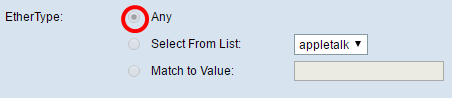
Passaggio 4. Nell'area Classe di servizio, scegliere un'opzione per specificare il valore di priorità utente 802.1p da considerare come corrispondente. Le opzioni sono:
- Any — questa opzione considera qualsiasi valore come corrispondenza.
- Definito dall'utente - questa opzione consente di immettere un valore per la corrispondenza da 0 a 7.

Passaggio 5. Nell'area MAC di origine, scegliere un'opzione per determinare l'indirizzo MAC di origine che un pacchetto deve essere considerato una corrispondenza. Le opzioni sono:
- Any — questa opzione considera qualsiasi indirizzo MAC di origine corrispondente.
- Definito dall'utente - questa opzione consente di specificare un indirizzo MAC e una maschera MAC nei campi Indirizzo MAC di origine e Maschera MAC di origine.

Passaggio 6. Nell'area MAC di destinazione, scegliere un'opzione per determinare l'indirizzo MAC di destinazione che un pacchetto deve essere considerato come corrispondenza. Le opzioni sono:
- Any - Questa opzione considera qualsiasi indirizzo MAC di destinazione come corrispondenza.
- Definito dall'utente - questa opzione consente di specificare un indirizzo MAC e una maschera MAC nei campi Indirizzo MAC di destinazione e Maschera MAC di destinazione.

Passaggio 7. Nell'area VLAN ID, selezionare un'opzione per determinare l'ID VLAN necessario ad un pacchetto per poter essere considerato corrispondente. Le opzioni sono:
- Any — Questa opzione gestisce tutti gli ID VLAN in modo che corrispondano.
- Definito dall'utente - questa opzione consente di immettere un valore compreso tra 0 e 4095 per una corrispondenza.

Passaggio 8. (Facoltativo) Se è necessario eliminare la mappa delle classi corrente, selezionare la casella di controllo Elimina mappa classi. Impossibile eliminare una mappa di classe se è associata a un criterio.
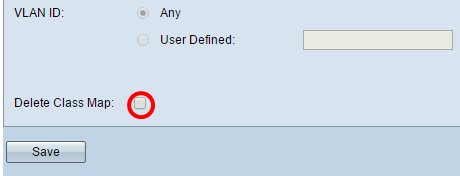
Passaggio 9. Fare clic su Salva.
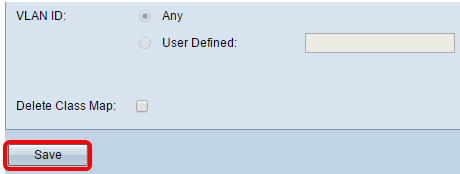
È ora necessario configurare una mappa delle classi nel WAP.
 Feedback
Feedback